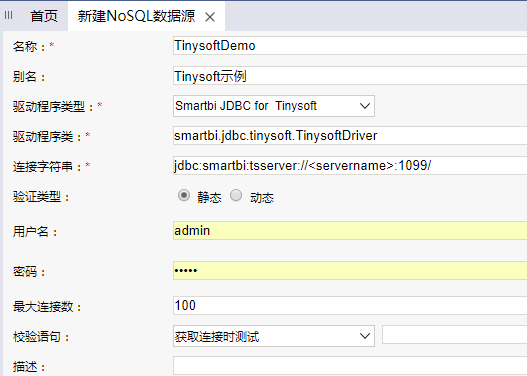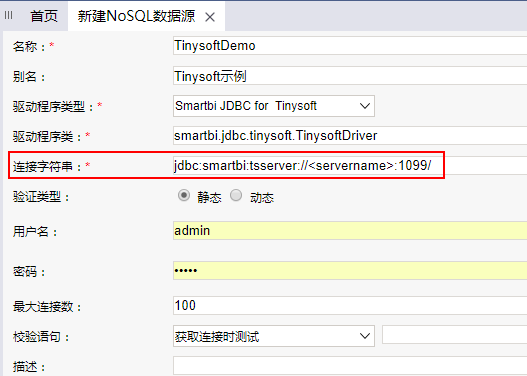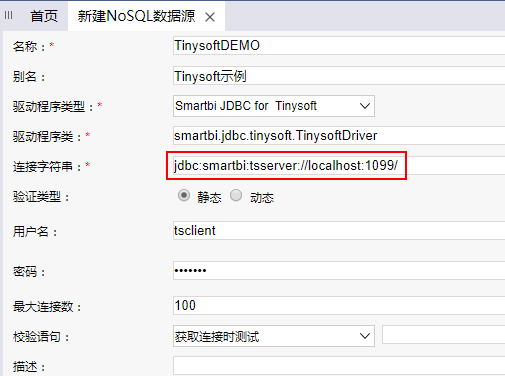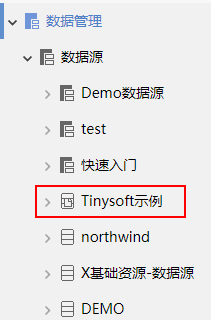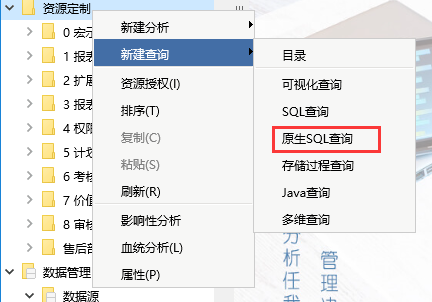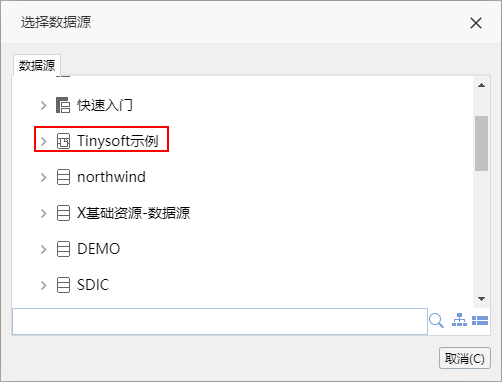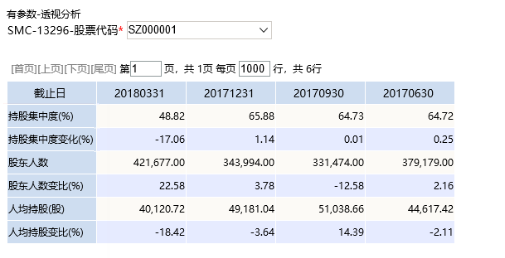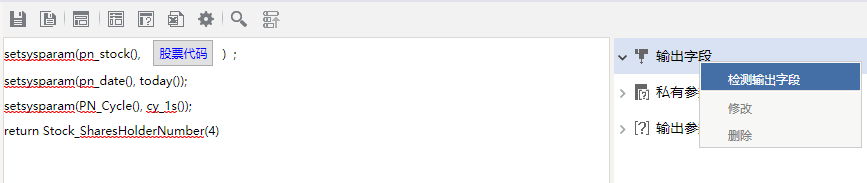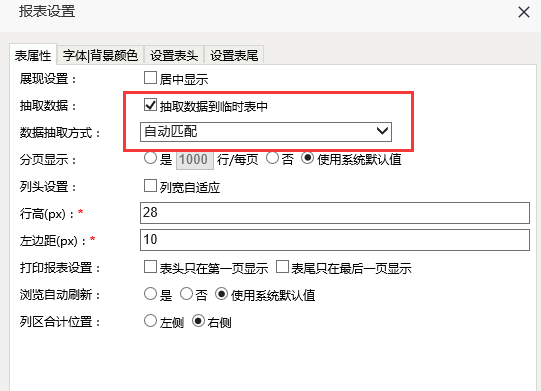...
2.进入NoSQL数据源编辑界面,输入名称为“Tinysoft示例”数据源,选择驱动程序类型为“Smartbi JDBC for Tinysoft”
3.将链接字符串中<>尖括号部分的内容修改为Mongodb数据库的服务器名称(或IP)、端口号及连接的数据库名称,如下:将链接字符串中<>尖括号部分的内容修改为Tinysoft数据库的服务器名称(或IP),端口号默认是“1099”,如下:
修改前:
修改后:
4.输入Mongodb数据库的用户名和密码,本示例中该数据库没有密码,因此无需输入输入Tinysoft数据库的用户名和密码,本示例中该数据库没有密码,因此无需输入
5.点击右下角“测试连接”,验证Mongodb数据库是否能够正常连接上。如下:点击右下角“测试连接”,验证Tinysoft数据库是否能够正常连接上。
6.点击保存,如下:点击保存,即可。效果如下图:
四、使用Tinysoft示例数据源
三、数据库管理
1.在MongoDB示例数据源上右键-》数据库管理,进入数据库管理界面
2.选中表,映射到smartbi系统中
在“可用数据库资源”中选中要映射到smartbi中的表,然后点击红框中的按钮,将表添加到smartbi中。或者直接双击表,添加到smartbi中
3.点击保存,如下:
四、使用Mongodb示例数据源
由于现在可以找到的MongoDB jdbc驱动并不是官方编写的,支持的SQL语法太少,难以支撑Smartbi中的各种查询,因此Mongodb数据源仅支持创建原生SQL查询,之后基于原生SQL查询创建电子表格、透视分析报表等。
并且要求在原生SQL中书写的查询脚本必须是用Mongodb数据源的脚本。
如下,使用Mongodb示例数据源创建原生sql查询。
Tinysoft(天软)数据源做为脚本数据源,没有表的概念,只能用于新建原生SQL查询。
允许基于Tinysoft创建的原生SQL查询用于创建电子表格、透视分析。
如下,使用Tinysoft示例数据源创建原生sql查询。
1.在资源定制目录上右键-》新建查询-》原生SQL查询
2.在弹出的数据源选择窗口中,选择前面创建的Mongodb示例数据源在弹出的数据源选择窗口中,选择前面创建的Tinysoft示例数据源
3.进入原生SQL查询编辑界面,在SQL编辑区域输入如下语句:
return db.orders.find({}, {'CategoryName' : 1, 'ShipRegion' : 1,'ShipCity' : 1,'Quantity':1,'UnitPrice':1 }).toArray(),该语句是Mongodb的查询脚本,表示查询orders表中的数据
4.预览数据,如下:
5.在右侧输出字段上右键-》检测输出字段
6.如下,保存该数据集
7.之后使用该数据集,进行电子表格报表等的制作即可。
注意事项
注意:如果使用该查询创建透视分析,由于透视分析需要进行聚合等一系列复杂的运算,因此系统默认会将数据进行抽取。即默认勾选了“数据抽取到临时表”,如下:1.如果使用该查询创建透视分析,由于透视分析需要进行聚合等一系列复杂的运算,因此系统默认会将数据进行抽取。即默认勾选了“数据抽取到临时表”,如下:
2. 抽取数据时,double类型的数据抽取到目标数据库是双精度的,如果在透视分析中,要对精度要求高的数据进行分组时,不能用枚举分组,需要用范围分组。
3.Tinysof数据源不支持作为回写目标。